
Android写真の送信ができない時の対処法
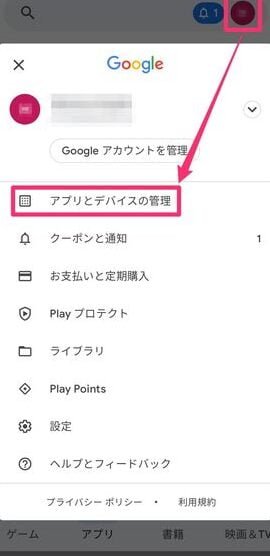
Androidの写真の送信ができない場合の対処法について、この記事では詳しく解説します。アンドロイドの写真送信に関する問題を解決するためには、以下の手順を試してみてください。お使いのAndroidデバイスでの写真の送信がスムーズに行えるようになります。
Android写真の送信ができない時の対処法:トラブルシューティングガイド
Androidで写真の送信ができないとき、対処法はいくつかあります。最初に確認するべきは、ネットワーク接続が正常かどうかです。Wi-Fiやモバイルデータに接続されていることを確認してください。次に、写真が大きすぎる可能性がありますので、サイズを調整するか、画像圧縮アプリを使用してみてください。
また、端末のキャッシュをクリアすることも有効な手段です。設定メニューからアプリケーションマネージャーに移動し、メッセージや写真関連のアプリを選択してキャッシュをクリアしてみましょう。
Android画面を消灯させない方法を紹介さらに、アプリのアップデートを確認してください。最新バージョンに更新することで、問題が解決する場合があります。
もし問題が解決しない場合、端末を再起動してみることも試してみてください。一時的なソフトウェアの問題が解消される可能性があります。
これらの対処法を試しても問題が解決しない場合は、サポートセンターに連絡して専門家の助けを求めることをおすすめします。
DVDを無料でAndroidスマートフォンに取り込む方法以上が、Androidで写真の送信ができない際の対処法です。
【本名気をつけて!】iPhone やってはいけない設定とおすすめ設定5選+1解説!
写真の送信ができない時の対処法
問題:Androidデバイスで写真を送信しようとしたが、うまくいかない。
解決策:
Android端末で画面ごとに壁紙を変更する方法1. ネットワーク接続を確認してください。写真を送信するには、インターネット接続が必要です。Wi-Fiまたはモバイルデータが有効になっていることを確認してください。
2. 携帯電話のストレージ空間を確認してください。写真を送信するためには、十分なストレージスペースが必要です。不要なファイルやアプリを削除して、スペースを確保してください。
3. アプリの設定を確認してください。写真を送信するアプリの設定が正しくない場合、送信ができないことがあります。アプリの設定を見直し、必要な権限や設定が適切に設定されていることを確認してください。
Android端末でLINEの音が鳴らない場合の対処法写真の品質を改善する方法
問題:Androidデバイスで撮影した写真の品質が低い。
解決策:
1. 解像度を調整してください。カメラアプリの設定で、写真の解像度を高くすることができます。より高い解像度設定を選択し、より詳細な写真を撮影することができます。
2. カメラレンズを清掃してください。カメラレンズに指紋や埃が付着している場合、写真の品質が低下することがあります。柔らかいクリーニングクロスを使用して、レンズをきれいに拭いてください。
3. 環境の照明を調整してください。写真の品質は、照明条件に大きく影響を受けます。明るい場所で撮影するか、調整可能なフラッシュを使用して光を補ってください。
Androidデバイスで写真をバックアップする方法
問題:Androidデバイスの写真をバックアップしたい。
解決策:
1. クラウドストレージサービスを利用してください。GoogleフォトやDropboxなどのクラウドストレージサービスを使用すると、写真を自動的にバックアップできます。アプリをインストールし、設定を行ってください。
2. コンピュータに写真を転送してバックアップしてください。AndroidデバイスとコンピュータをUSBケーブルで接続し、写真をコンピュータに転送してバックアップすることができます。写真を選択し、コピーして目的のフォルダに貼り付けてください。
3. 外部ストレージデバイスを使用してください。外部のSDカードやUSBフラッシュドライブなどの外部ストレージデバイスを使用して写真をバックアップすることもできます。デバイスを接続し、写真をコピーして保存してください。
Android写真の送信ができない時の対処法 に類似した他の記事を知りたい場合は、カテゴリ チュートリアル にアクセスしてください。








関連記事